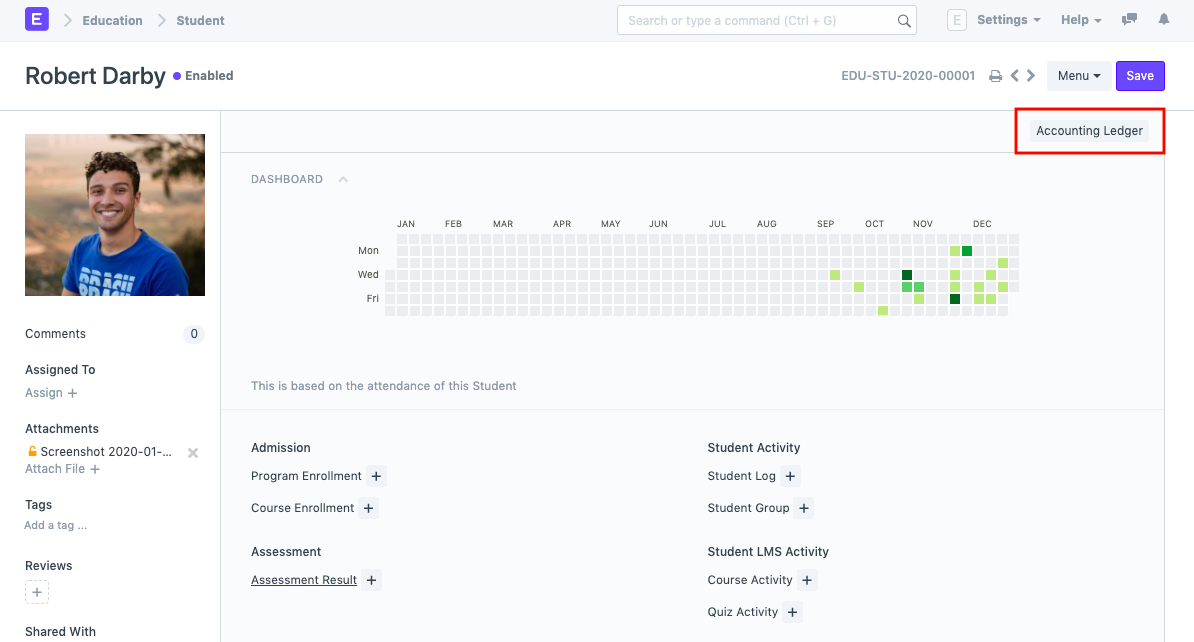Estudante
O documento do aluno conterá todos os dados de qualquer aluno em sua Academia, como suas informações pessoais, foto, data de nascimento, endereço, etc.
Este formulário também conterá quaisquer detalhes adicionais, como os detalhes do Guardião do Aluno e dos Irmãos.
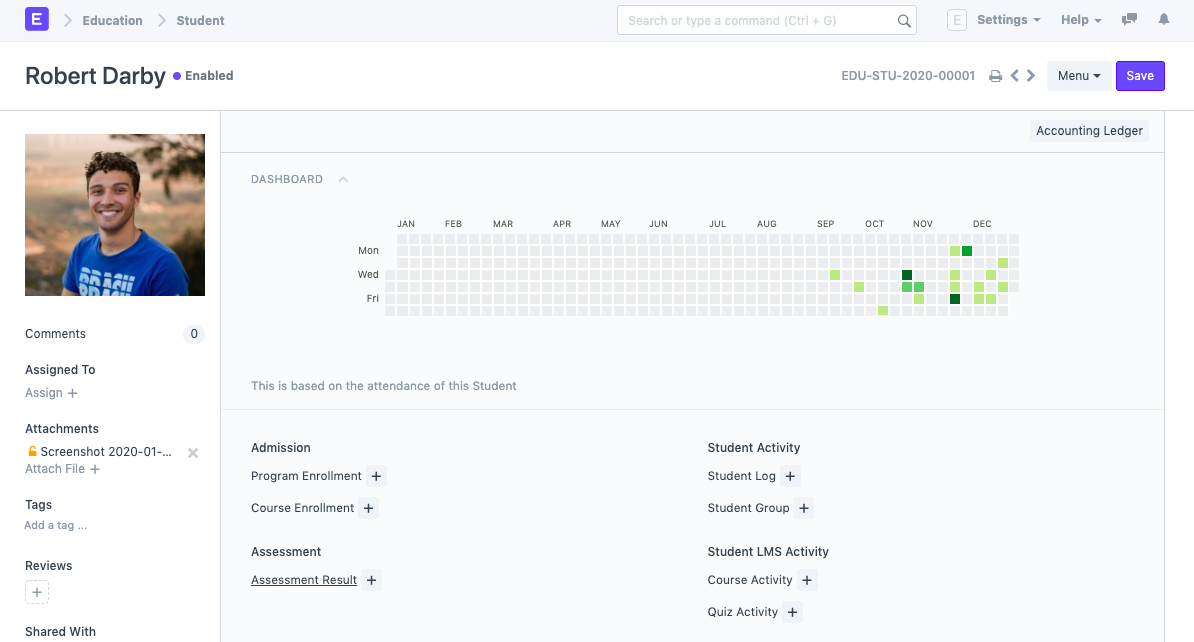
O aluno está matriculado em um Programa quando o aplicativo for aprovado. Assim que a inscrição for feita, o status do Estudante Candidato é atualizado para Admitido.
Para acessar o Aluno, vá para:
Home > Educação > Estudante > Estudante
1. Pré-requisitos
Antes de criar um aluno, é aconselhável criar primeiro o seguinte:
- Usuário (se aplicável)
2. Como criar um novo aluno
- Vá até a lista de alunos e clique em Novo.
- Digite o nome, o nome do meio e o sobrenome do aluno.
- Insira outros detalhes como endereço de e-mail do aluno, ID do usuário (se aplicável) e data de adesão.
Salve.
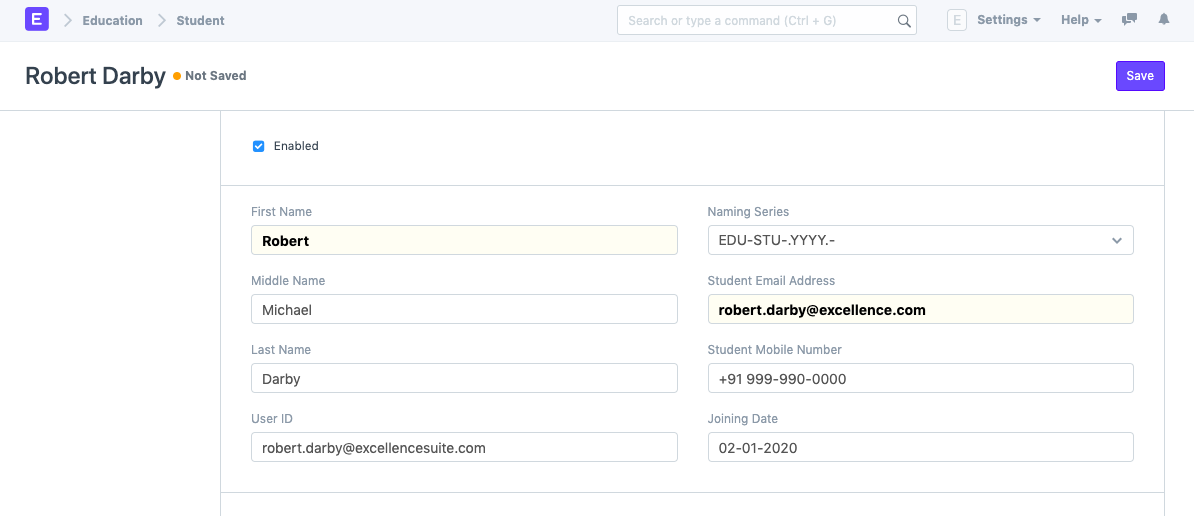
3. Funcionalidades
Além dos detalhes acima mencionados, alguns detalhes adicionais do aluno que podem ser capturados são os seguintes:
3.1. Detalhes pessoais
Os dados pessoais do aluno, como data de nascimento, sexo, grupo sanguíneo e nacionalidade, podem ser adicionados aqui.
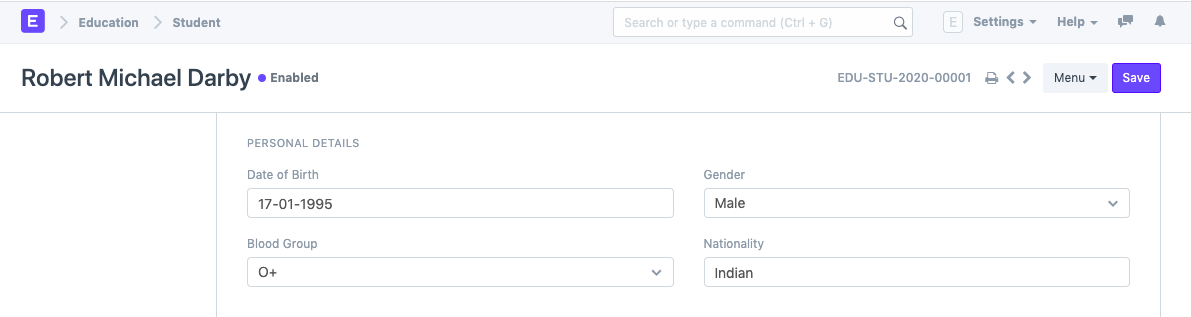
3.2. Endereço residencial
O endereço do aluno, junto com a cidade, estado e código de origem podem ser capturados aqui. Duas linhas de endereço podem ser capturadas para cada aluno.
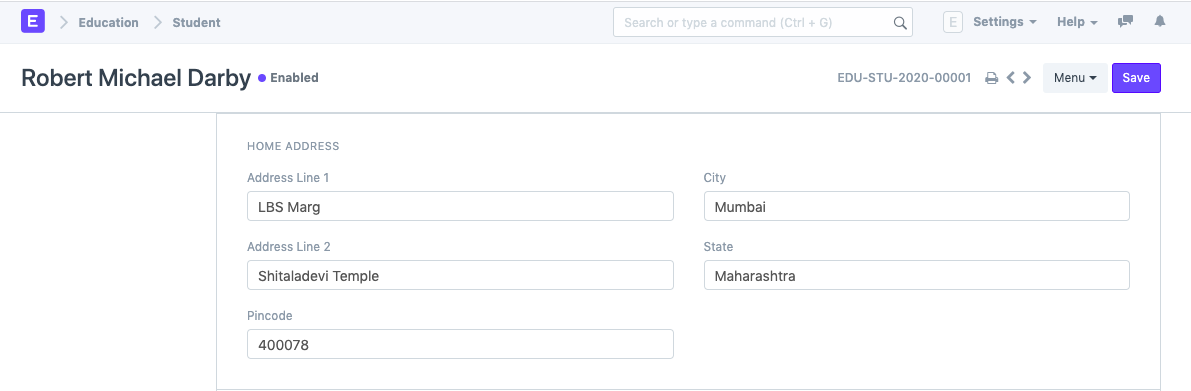
3.3. Detalhes do Guardião
Os detalhes do tutor do aluno e sua relação com o aluno podem ser capturados aqui. Você pode criar um Guardião a partir daqui, ou crie primeiro um guardião e depois crie o Aluno.
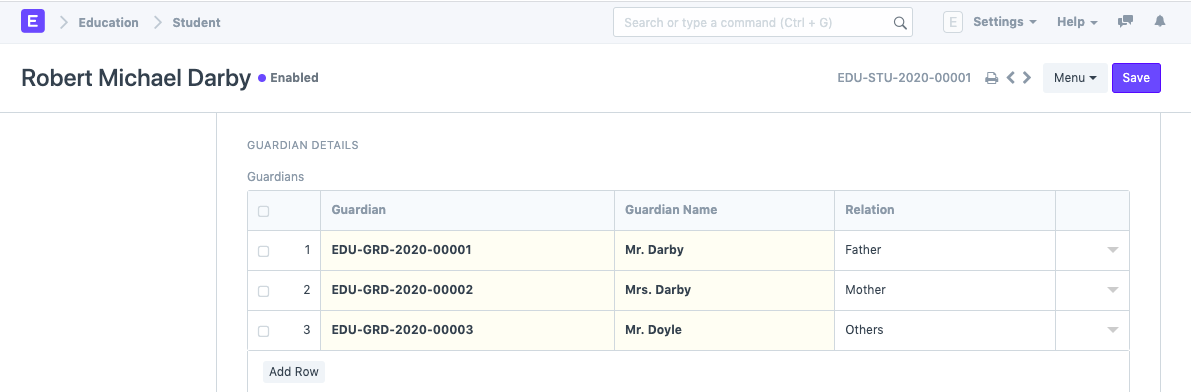
3.4. Detalhes do irmão
Esta seção terá todos os detalhes dos irmãos do aluno. Você pode selecionar se o irmão está estudando no Mesmo Instituto ou não. Se o irmão também for aluno de seu instituto, você deverá inserir sua carteira de estudante; do contrário, você poderá inserir o nome da instituição à qual está associado. Seus detalhes acadêmicos como Programa e detalhes pessoais como Sexo e Data de Nascimento também podem ser capturados.
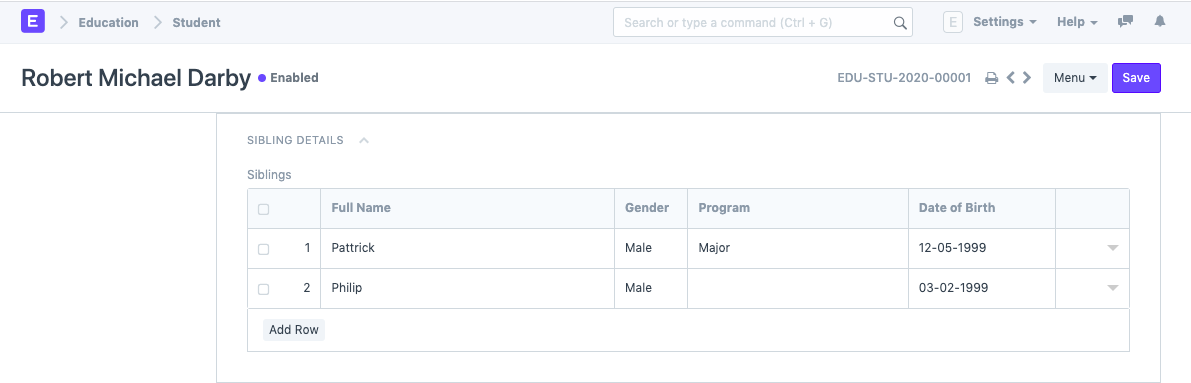
3.5. Detalhes de saída
Os detalhes de saída do Aluno podem ser capturados aqui, como sua Data de Saída e o Número do Certificado de Saída conforme capturado nos registros do seu instituto. Além disso, você também pode inserir o motivo da saída aqui.
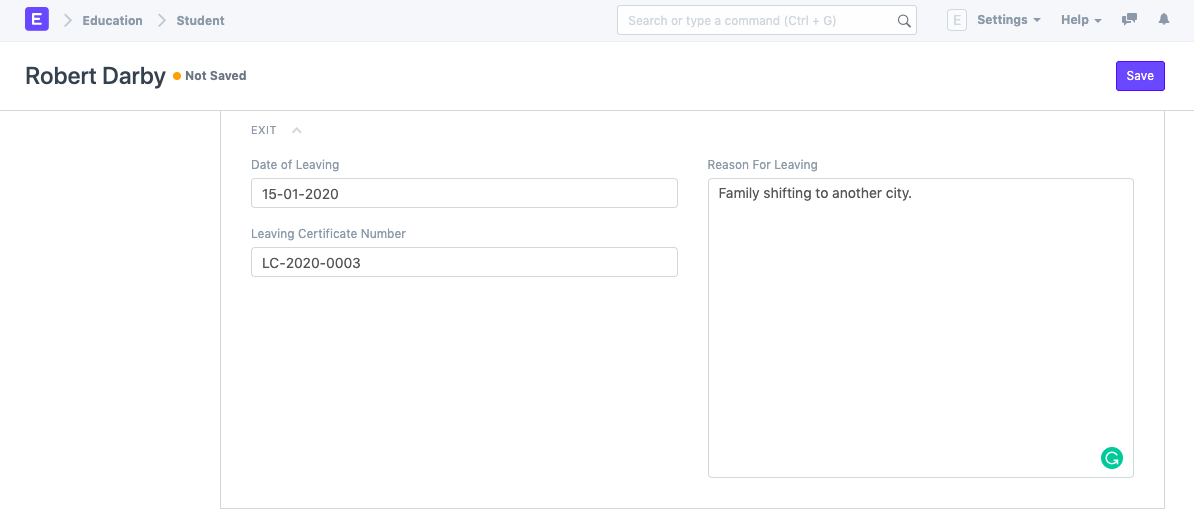
Observação: na parte superior do formulário do aluno, há uma caixa de seleção * 'Ativado' * usando a qual o aluno, por padrão, estaria sempre ativado. Depois de registrar os Detalhes de Saída do Aluno, você deve desmarcar esta caixa para desabilitar o aluno.
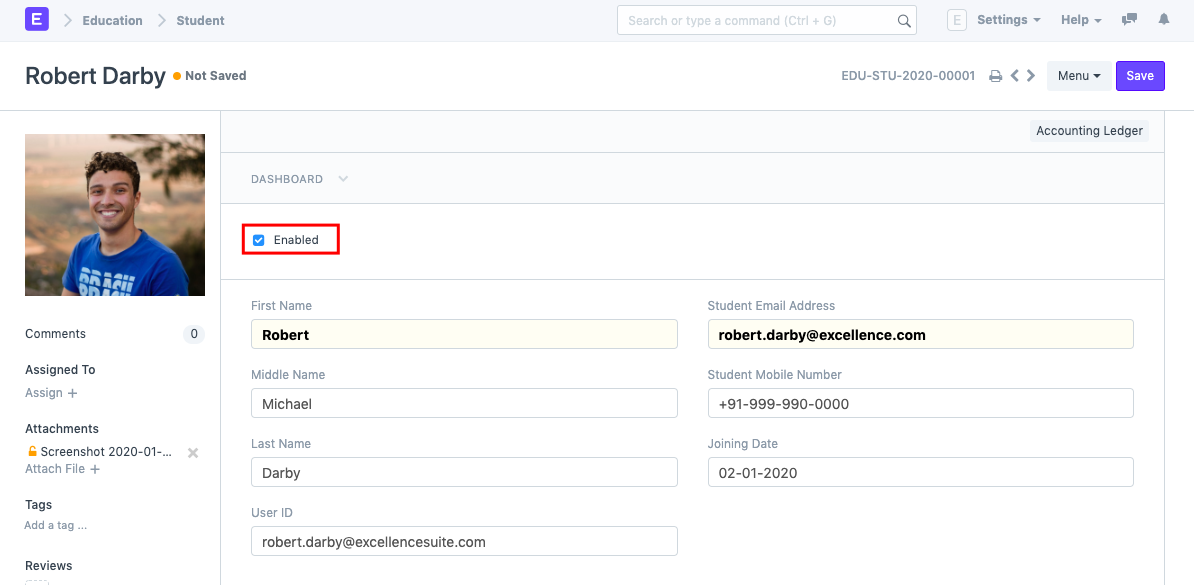
3.6. Depois de salvar
Depois de salvar o Formulário do Aluno, o aluno é criado no sistema e você poderá vincular este documento a outros documentos relacionados à Admissão, Avaliação, Presença, Atividade do Aluno, Atividade do LMS do Aluno e Taxas. Além disso, você também poderá ver um painel que indicará suas atividades ao longo do ano.
4. Outras ações
Uma vez que um aluno é criado no sistema, você também pode visualizar o Razão de Contabilidade, que mostrará um relatório de todos os pagamentos feitos pelo aluno.